Acronis Cyber Protect Home Office har nye sikkerhetsfunksjoner
- Acronis True Image har blitt Acronis Cyber Protect Home Office og nå har det nye sikkerhetsfunksjoner.
- Det nye produktet bringer løsepenge-, anti-malware og nettbeskyttelse til den eksisterende toppløsningen for sikkerhetskopiering og gjenoppretting.
- Sjekk ut de viktigste funksjonene, prisene og hvordan du bruker den.

Acronis True Image er nå Acronis Cyber Protect hjemmekontor og det er fordi utviklerne la komplette cyberbeskyttelsesfunksjoner til de eksisterende sikkerhetskopierings- og gjenopprettingsløsningene.
I denne artikkelen gjennomgår vi det nye Acronis Cyber Protect Home Office og dets forbedrede funksjoner.
Hva er fordelene ved å bruke Acronis Cyber Protect Home Office?
I utgangspunktet, nå, kombinerer Acronis Cyber Protect Home Office de tidligere prisvinnende sikkerhetskopierings- og gjenopprettingsfunksjonene med sikkerhetsløsninger.
Dette trekket vil ikke bare spare deg for penger for et distinkt produkt, men reduserer også kompleksiteten til sikkerhetskopierings- og beskyttelsesprosessen.
Vi kjenner ingen annen sikkerhetskopiløsning med integrert anti-malware, så Acronis Cyber Protect Home Office er et spennende prospekt.
En annen fordel med denne programvaren er at du kan velge de individuelle cyberbeskyttelseskomponentene du ønsker å installere.
Men hvis du senere bestemmer deg for å inkludere dem, kan du enkelt gjøre det fra grensesnittet.
En stor forbedring er nedlasting av skysikkerhetskopiering. Med andre ord kan du når som helst laste ned tidligere opprettede sikkerhetskopier fra Acronis Cloud til systemet ditt.
Hva er Acronis Cyber Protect Home Offices beste funksjoner?
1. Sømløs backup

For det første er Acronis Cyber Protect Home Office fortsatt en førsteklasses backup-løsning som vi kjenner fra Acronis True Image.
Du kan sikkerhetskopiere hele PC-en eller bare filene du trenger til Acronis Cloud eller en lokal destinasjon, en ekstern stasjon eller til og med en NAS.
Og dataene kan være fullstendig kryptert og passordbeskyttet slik at ingen kan få tilgang til dem utenom deg.
Enda mer, sikkerhetskopieringsprosessen kan settes til å starte automatisk, og den vil kjøre i bakgrunnen, uten å plage deg.
Og hvis systemet ditt er plaget av feil eller knusinger, vil et enkelt klikk på Gjenopprettingsknappen gjenopprette det til sin tidligere prakt.
Med dette verktøyet er det også mulig å lage direkte sky-til-sky-sikkerhetskopier av Microsoft 365-kontoen din. Det inkluderer e-poster og vedlegg fra Outlook.com-postkassen og alle filene fra OneDrive.
Med Acronis Cyber Protect Home Office kan du dessuten synkronisere filer mellom to datamaskiner slik at du kan holde alt oppdatert på begge.
2. Ny og forbedret cyberbeskyttelse

Når sant skal sies, hadde Acronis True Image grunnleggende sikkerhetsfunksjoner, men Acronis Cyber Protect Home Office tar cybersikkerhet til et nytt nivå.
Ikke bare at den vurderer sårbarheter, men den kommer med full antivirus- og anti-malware-beskyttelse.
Nå sikrer programvaren systemet ditt mot løsepengevareangrep, skadelig programvare, ulovlig kryptomining, ondsinnede nettsteder og til og med Zoom eller Microsoft Teams injeksjonsangrep.
Og det beste er at det ikke vil forstyrre ditt eksisterende tredjeparts antivirus hvis du allerede har en installert.
Det er fordi den oppdager det, slik at du kan velge om du aktiverer Acronis-beskyttelsen eller lar det andre antivirusprogrammet fungere.
I følge en VB100-testrapport fra Virus Bulletin har Acronis Cyber Protect Home Office en 100 % oppdagelsesrate for skadelig programvare, så verktøyet dekker alle sikkerhetsbehovene dine.
3. Enkel arkivering

Selv om vi i dag har flere TB-stasjoner, kommer vi noen ganger til bunns i sekken når det kommer til lagring.
Acronis Cyber Protect Home Office har et dedikert arkiveringsverktøy som skanner hjemmemappen din og sorterer filene i rekkefølgen etter størrelse.
På denne måten vil du kunne velge de største, arkivere dem og lagre dem i Acronis Cloud eller på en annen stasjon.
Det er unødvendig å si at denne operasjonen vil spare deg for mye plass fra hovedstasjonen for å installere den nye programvaren du virkelig trenger.
4. Synkronisering med ett klikk mellom to PC-er eller Acronis Cloud

Hvis du jobber med et prosjekt på kontor-PC-en din, men du vil fortsette der du slapp hjemme, vil dette verktøyet hjelpe deg.
Med Acronis Cyber Protect Home Office kan du synkronisere filene direkte mellom to datamaskiner eller synkronisere dem i Acronis Cloud først.
Den eneste betingelsen er at begge datamaskinene har Acronis Cyber Protect Home Office installert.
- Microsoft Backup Software: 6 Best å bruke i 2023
- Programvare for sikkerhetskopiering av drivere: 10 beste vi testet i 2023

Som vi nevnte ovenfor, under installasjonen eller når som helst, kan du installere mange andre verktøy i Acronis Cyber Protect Home Office.
Vi vil gå gjennom dem og forklare hva de gjør og hvordan de kan hjelpe deg.
Klone disk
Denne funksjonen lar deg klone hele operativsystemet, applikasjonene og dataene til en helt ny stasjon.
Det resulterende bildet er identisk og oppstartbart, så det er akkurat som å bygge det samme systemet for en annen PC.
Det er et verktøy som hjelper deg med å lage oppstartbare medier for de gangene du trenger å gjenopprette systemet i tilfelle kritiske feil eller knuser og systemet ikke lastes lenger.
Last ned sikkerhetskopi

Dette er faktisk et frittstående verktøy som du kan bruke til å laste ned eventuelle sikkerhetskopier du har laget med Acronis Cyber Protect Home Office på en annen PC.
Med andre ord, du trenger ikke å installere hele suiten. Hvis du logger på Acronis-kontoen din, er dette det eneste verktøyet du trenger hvis du vil ha tilgang til sikkerhetskopiene.
Hovedideen med verktøyet er rask pålitelig gjenoppretting hvis du har en ustabil Internett-tilkobling.
Parallell tilgang
Parallels Access er et komplett produkt som lar deg koble til systemet eksternt fra praktisk talt hvilken som helst enhet.
Prøv&bestem deg
Dette er et sandboxing-verktøy som lar deg gjøre endringer i systemet ditt, prøve annen programvare og mer, uten å påvirke ditt nåværende oppsett.
Når denne funksjonen er aktivert, vil ikke alt du gjør med systemet ditt ha noen konsekvenser.
Og etter at du har deaktivert den eller startet PC-en på nytt, kan du faktisk bestemme om du beholder endringene eller forkaster dem fullstendig.
Systemopprydding
Som navnet antyder, er dette et renseverktøy som skanner systemet ditt og renser og fjerner søppel fra systemet eller systemkomponentene.
Eventuelle midlertidige filer eller spor vil bli fullstendig ødelagt, og etterlate deg med et rent ark.
Acronis Secure Zone
Med denne funksjonen kan du opprette en spesielt beskyttet partisjon for å lagre eventuelle sikkerhetskopier. Den er ekstremt praktisk og enkel å bruke.
DriveCleanser
Hvis du vil selge enheten din og du trenger å slette alt fra en eller flere partisjoner, er dette verktøyet du kan bruke. Det er fordi det vil slette alle data og partisjoner fullstendig.
Vær imidlertid oppmerksom på at Acronis DriveCleanser ikke kan slette partisjoner på dynamiske og GPT-disker, så de vil ikke vises.
Hvordan installere og bruke Acronis Cyber Protect Home Office
- Gå til dedikert Acronis Cyber Protect Home Office-nettsted og klikk på Last ned for Windows knappen (den er også tilgjengelig for Mac).

- Etter at den er ferdig nedlastet, kjør installasjonsprogrammet, velg hvilke komponenter du vil ha, og velg Installer.

- Når installasjonen er over, vil du bli bedt om å opprette en konto eller logge på med en eksisterende. På dette tidspunktet kan du også sette inn serienummeret og aktivere kopien din hvis du allerede har kjøpt lisensen.

- Etter å ha opprettet en konto, valgte vi 30 dagers gratis prøveversjon.

- Ferdig! Vi kan nå bruke den med alle funksjoner i 30 dager!

- Som standard vil dashbordet laste opp sikkerhetskopieringsverktøyet slik at vi kan starte med å lage et nytt.
- Først må du velge hva du vil sikkerhetskopiere fra venstre side, kildefilene eller stasjonen.

- Deretter velger du en destinasjon for sikkerhetskopieringen. Som vi har nevnt ovenfor, kan du velge en lokal bane, en ekstern stasjon, en NAS eller Acronis Cloud (1 TB ledig plass tilgjengelig i gratis prøveversjon).

- Til slutt, trykk på Sikkerhetskopier nå-knappen nederst til høyre.

- Det er det! Du kan nå lukke vinduet fordi det hele vil kjøre i bakgrunnen. Du kan til og med slå av PC-en, og når du starter den på nytt, vil prosessen gjenopptas automatisk.
I våre tester tok det litt mer enn 3 timer å sikkerhetskopiere hele systemet på 220 GB i Acronis Cloud.
Selvfølgelig vil sikkerhetskopiering på en lokal eller ekstern stasjon ta mye mindre. På skyen avhenger alt av størrelsen på sikkerhetskopien og tilkoblingshastigheten din.
Acronis Cyber Protect hjemmekontorplaner

Hvis du bestemte deg for å investere i dette produktet, er det tre mulige planer tilgjengelig:
➡ Essensielle – Det er $49,99 per år for 1 datamaskin, og det inkluderer ikke Cloud backup-funksjonen. Imidlertid har den alle andre sikkerhetskopierings- og gjenopprettingsløsninger og løsepengevarebeskyttelse.
➡ Avansert – Kostnaden er $54,99 per år for 1 datamaskin, og den inkluderer 50 GB skysikkerhetskopiering, diskkloning, løsepenge, antivirus- og anti-malware-beskyttelse, Microsoft 365-sikkerhetskopier og mer.
➡ Premium – For $124,99 per år for én datamaskin får du alt det ovennevnte pluss 1 TB skylagring (legg til opptil 5 TB), blokkjedesertifisering og elektroniske signaturer av filene.
Vi minner deg om at Acronis Cyber Protect Home Office har en gratis 30-dagers prøveversjon, slik at du kan teste den før du forplikter deg til en plan.
⇒ Skaff deg Acronis Cyber Protect hjemmekontor
- Fordeler
- Sikkerhetskopiering, gjenoppretting og sikkerhetsfunksjoner i samme produkt
- Ekstremt enkel å sette opp og bruke
- Kompatibel med Windows og macOS
- Ransomware, anti-malware, antivirus og nettbeskyttelse
- Sårbarhetsvurdering
- Verktøy for systemrengjøring og optimalisering
- Ulemper
- Antiviruset konkurrerer ikke med mer potente tredjeparts dedikerte verktøy
Siste tanker
Først av alt er Acronis Cyber Protect Home Office en utmerket løsning som kan brukes av alle.
Vi har allerede opplevd sikkerhetskopierings- og gjenopprettingsløsningen fra Acronis True Image, men den nye programvaren legger til et viktig lag med beskyttelse.
Og løsepenge-, antivirus- og anti-malware-komponenten er et flott kompliment som vil spare deg for mye penger.
I praksis får du en komplett sikkerhetskopiløsning og et antivirusprogram for prisen av ett produkt.
I testene våre fungerte appen og alle tilleggsverktøyene feilfritt og jevnt, og gjorde akkurat den jobben de skulle.
Hvis du fortsatt er usikker, kan du sjekke listen vår over beste sikkerhetskopieringsverktøy for Windows 11 og få flere forslag.
Har du allerede prøvd Acronis Cyber Protect Home Office? Fortell oss alt om opplevelsen din i kommentarfeltet nedenfor.
![Samsung datamigrering fast på 0%, 99%, 100% [Fixed]](/f/864cccbc59796c04d2409fe07bdb982b.jpg?width=300&height=460)
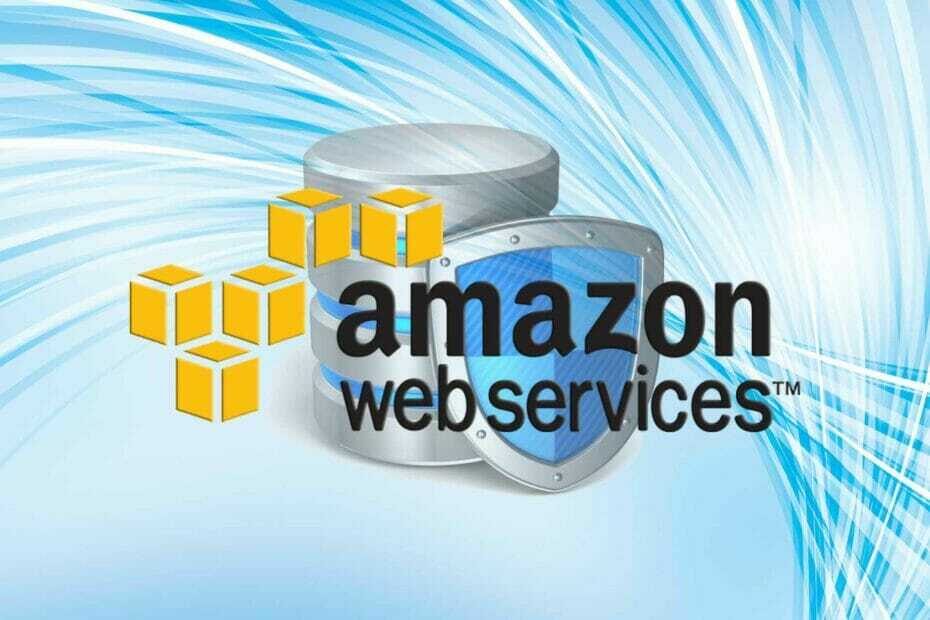
![10 beste programvare for sikkerhetskopiering av drivere for Windows 10 [2021 Guide]](/f/ae2285aa02b022af5c2d802aa8aea933.jpg?width=300&height=460)